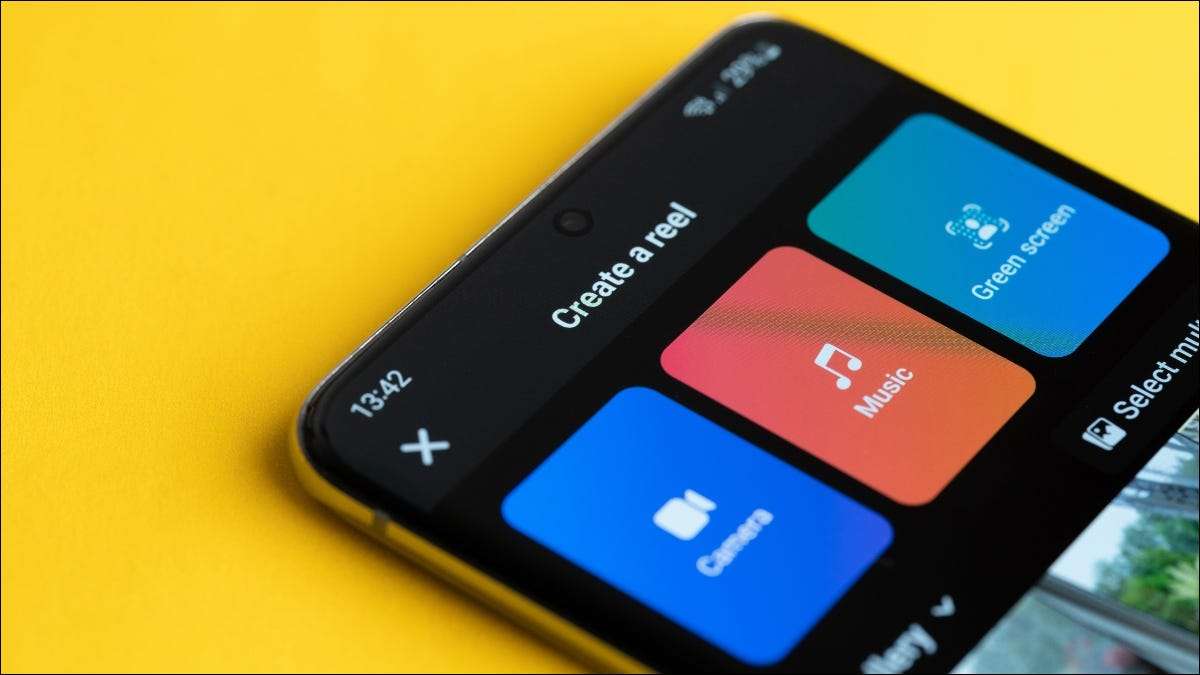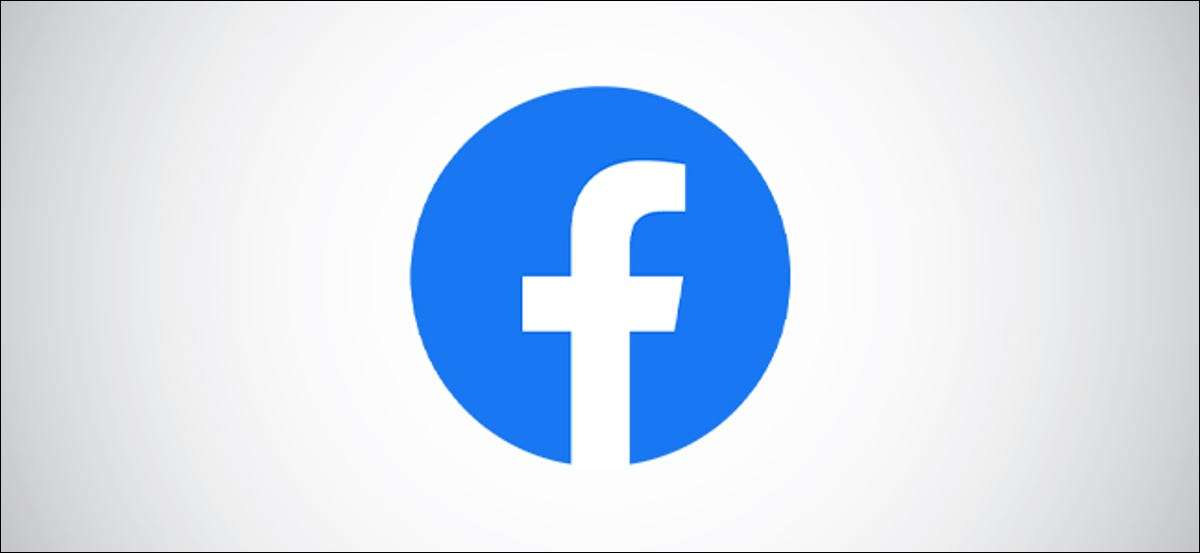
あなたがFacebookの友達に少し低い場合は、Facebookの友人の提案のおかげで必ずしも知りません。あなたがこれらの提案をオフにしたいのなら、これはあなたがする必要があるものです。
WindowsとMacでFacebookの友人の提案を無効にする
Windows 10 PCまたはMac上でFacebookのデスクトップWebサイトを使用している場合は、アカウント設定で友達の候補をオフにすることができます。これをする、 Facebookのウェブサイトを開きます そしてあなたのアカウントにサインインしてください。
サインインしたら、右上隅にある下矢印メニューアイコンをクリックします。ドロップダウンメニューから、設定とampを選択します。プライバシー>設定。
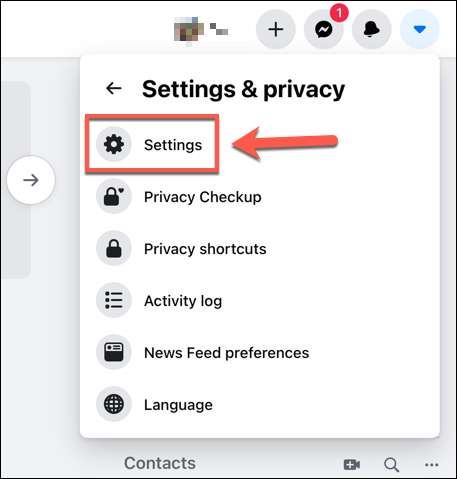
アカウントの[Facebook設定]メニューで、左側の[通知]オプションをクリックします。
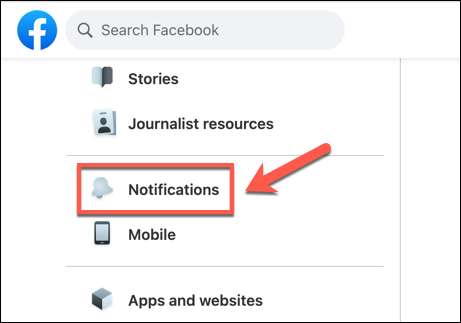
「通知設定」メニューで「知っている可能性がある人」を選択してください。
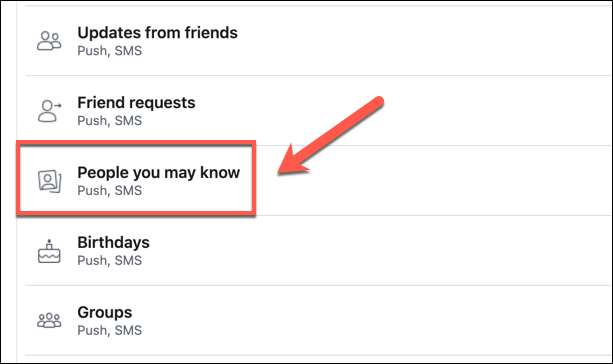
Facebookはさまざまな方法で推奨された友達をあなたに促します。特定の友人の提案を停止したい場合(アプリ内提案を気にしないでください)、リストされているさまざまなオプション(プッシュ、電子メール、およびSMS通知を含む)の横にあるスライダーをクリックします。
Facebookですべての友人の提案を停止したい場合は、「Facebook上の通知を許可する」オプションの横にあるスライダーを選択してください。これによりすべての通知が停止します。
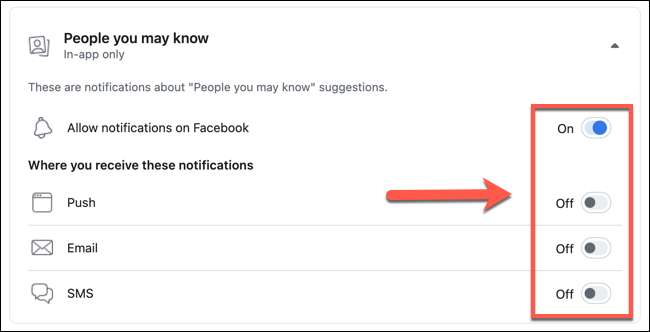
この設定が無効になっていると、FacebookはFacebookのWebサイトまたはFacebook Mobile Appで友達として追加するための他のユーザーアカウントをお知らせいたします。 Facebookで友達を追加したい場合は、手動で検索して追加する必要があります。
Android、iPhone、iPadでFacebookの友人の提案を無効にする
あなたがあなたのFacebookを使うのを好むならば アンドロイド 又 iPhone. 、 また iPad. 、アカウント設定を変更して、アプリ自体で友人の提案を無効にすることができます。この設定はアカウント全体であるため、アプリで作成した変更もWebサイトに表示されます。
スマートフォンまたはタブレットのFacebookアプリを開き、サインインしてサインインします(まだ行っていない場合)。右上隅にあるハンバーガーメニューのアイコンをタップします。 Facebookメッセンジャー アイコン。
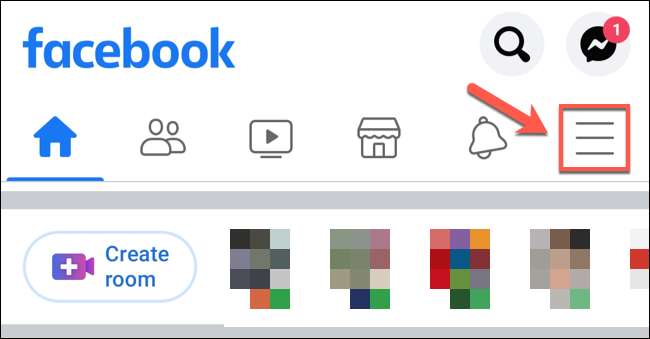
メニューで下部までスクロールしてから、設定&ampをタップします。プライバシー>設定。
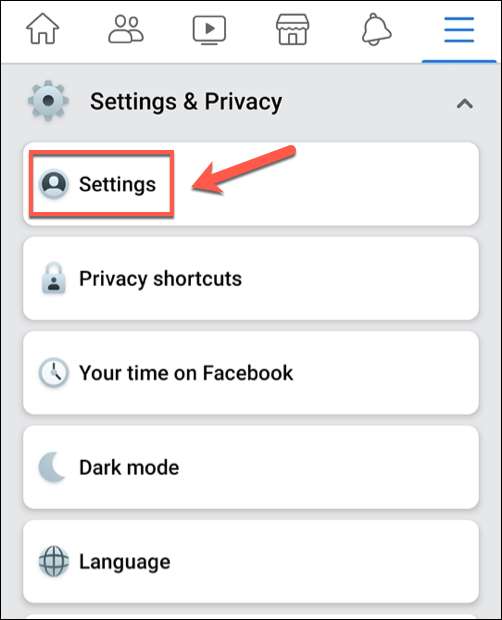
Facebookの提案設定にアクセスするには、[設定]メニューをスクロールして[通知設定]オプションをタップします。

「通知設定」メニューで、「知っている人」オプションをタップします。
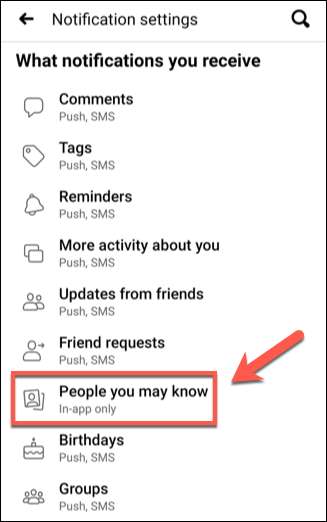
FacebookのWebサイトの[設定]メニューのように、各オプションの横にあるスライダーをタップすることで、プッシュ、電子メール、またはSMSで個々の友人の提案通知を無効にすることができます。
ただし、Facebookですべての友人の提案を無効にしたい場合は、[Facebook上の通知を許可]スライダをタップします。
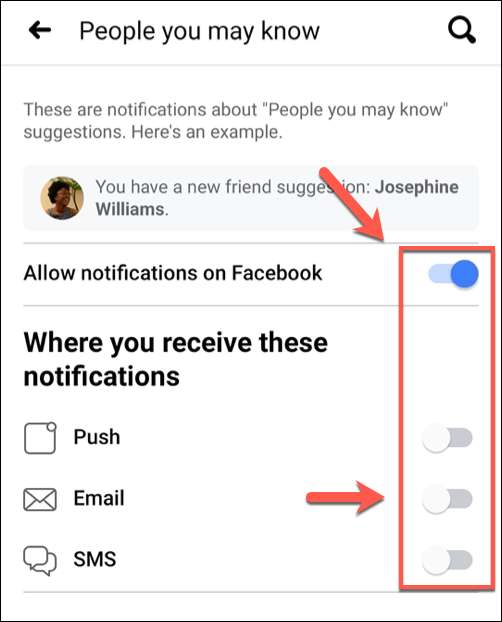
すべての友人の提案通知を停止したいことを確認する必要があります。 「電源を切る」をタップして確認してください。

設定が無効になっているときは、スライダが灰色に変わり、アカウントですべての友人の提案を停止します。





![Facebook Is Down and Facebook.com Is For Sale [Update: It’s Back]](https://cdn.thefastcode.com/static/thumbs/facebook-is-down-and-facebook-com-is-for-sale-update-it-s-back-.jpg)